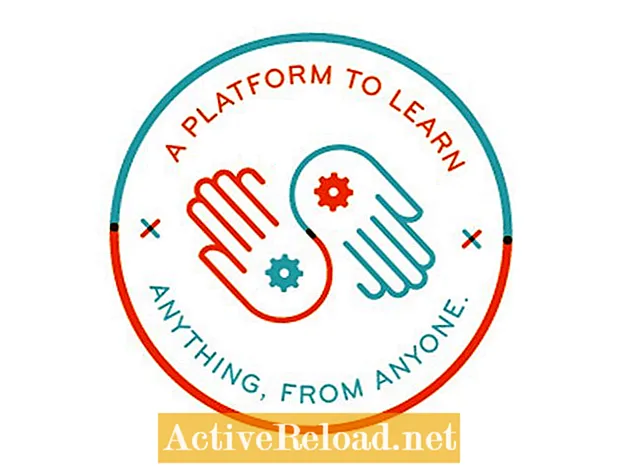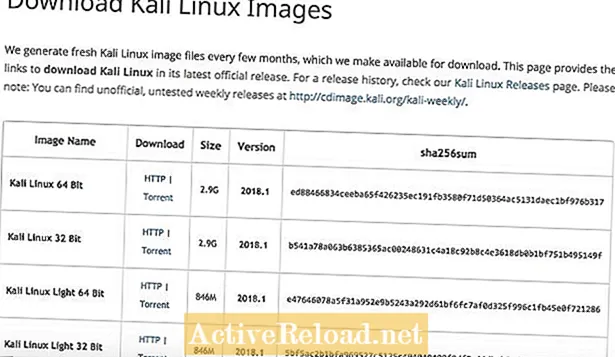
Inhalt
- Dinge, die du brauchen wirst
- Herunterladen der ISO-Datei
- UNetbootin herunterladen
- USB-Laufwerk bootfähig machen
- Kali Linux booten
- Die Kali-GUI-Umgebung
- Kali Linux Terminal
- Top Kali Linux Tools
- 5 Wichtige Dinge, die nach der Installation von Kali zu tun sind
- Weitere Informationen zu Kali
Sam arbeitet als Netzwerkanalyst für eine algorithmische Handelsfirma. Er erhielt seinen Bachelor-Abschluss in Informationstechnologie von UMKC.
Kali (früher bekannt als BackTrack) ist eine sehr beliebte Open-Source-Linux-Distribution, die für Penetrationstests und digitale Forensik entwickelt wurde.
Die Verteilung umfasst viele verschiedene Tools zum Sammeln von Informationen, zur Bewertung von Schwachstellen, zur RFID-Analyse, zur Forensik und vieles mehr.
Es gibt verschiedene Möglichkeiten, wie Sie das Kali-Betriebssystem ausführen können, einschließlich der Verwendung einer virtuellen Maschine, der direkten Festplatteninstallation oder meines persönlichen Favoriten eines bootfähigen USB-Laufwerks.
Das Ausführen des Betriebssystems von einem USB-Laufwerk ist wesentlich bequemer als das Brennen einer CD oder das Verwalten einer VM. Sie können das bootfähige Laufwerk problemlos auf einen beliebigen Computer transportieren und die Distribution schnell starten.
Wenn Sie Kali nicht mehr verwenden, können Sie das USB-Laufwerk entfernen und keine Spuren auf dem Host-Computer hinterlassen.
Dinge, die du brauchen wirst
Um Kali auf einem USB-Laufwerk einzurichten, benötigen Sie drei Dinge.
- Eine Kopie des ISO-Image.
- Das UNetbootin-Programm.
- Ein tragbares USB-Laufwerk (4 GB oder größer).
Herunterladen der ISO-Datei
Der erste Schritt beim Erstellen eines bootfähigen Kali-USB-Laufwerks ist das Herunterladen der ISO-Datei.
Sowohl KDE als auch Gnome werden als Fenstermanager angeboten. Persönlich bevorzuge ich KDE, aber beide Fenstermanager bieten ähnliche Funktionen.
Sie haben auch die Möglichkeit, entweder die 32-Bit- oder die 64-Bit-Version der Distribution auszuwählen. Ich verwende immer die 64-Bit-Version, es sei denn, ich verwende Kali auf einem System, das nur 32-Bit-Software unterstützt. Mit der 64-Bit-Version kann das Betriebssystem Systeme mit mehr als 4 GB Speicher adressieren.
Schließlich können Sie zwischen einem Torrent oder einem direkten Download wählen. Ich habe festgestellt, dass es viel schneller ist, den Download mit BitTorrent abzuschließen. Wenn der Torrent-Verkehr an Ihrem Standort blockiert ist, können Sie die direkte Download-Option verwenden, die HTTP verwendet.
Die ISO-Datei für Kali ist ungefähr 3 GB groß. Während Sie auf das Herunterladen der Datei warten, können Sie mit dem nächsten Schritt fortfahren.
UNetbootin herunterladen
UNetbootin ist ein sehr nützliches Dienstprogramm, das das Erstellen bootfähiger Laufwerke vereinfacht. Sie können das Dienstprogramm unter Windows, Linux oder Mac OS X ausführen.
Zum Ausführen von UNetbootin ist keine Installation erforderlich. Laden Sie einfach die Version des Dienstprogramms für Ihr Betriebssystem herunter und führen Sie die ausführbare Datei aus.
USB-Laufwerk bootfähig machen
Wenn Sie dies noch nicht getan haben, schließen Sie das USB-Laufwerk an Ihr System an.
Wählen Sie die Option Diskimage und stellen Sie sicher, dass ISO in der Dropbox rechts ausgewählt ist. Klicken Sie auf die Schaltfläche "..." auf der rechten Seite und navigieren Sie zu der zuvor heruntergeladenen ISO-Datei.
Stellen Sie den Typ auf "USB-Laufwerk" und wählen Sie den Laufwerksbuchstaben Ihres USB-Laufwerks aus. Klicken Sie auf OK, um mit der Übertragung des Betriebssystems auf den USB-Stick zu beginnen.
Durch diesen Vorgang wird das Ziel-USB-Laufwerk nicht gelöscht. Es ist jedoch immer eine gute Idee, wichtige Daten vom Laufwerk zu sichern, bevor Sie einen solchen Vorgang ausführen.

Das Laden des Kali-Images auf das USB-Laufwerk kann einige Minuten dauern, je nachdem, wie schnell das von Ihnen verwendete USB-Laufwerk ist.
Wenn alles abgeschlossen ist, bietet die Software die Möglichkeit, das Programm neu zu starten oder einfach zu beenden.
Kali Linux booten
Um das Kali USB-Laufwerk zu testen, schließen Sie es an einen Computer an und starten Sie den Computer neu. Sie können das BIOS des Computers so konfigurieren, dass es vom USB-Gerät startet oder auf das einmalige Startmenü Ihres Systems zugreift. Bei Dell-Computern lautet der Hotkey für das Startmenü F12.
Der Standardbenutzername und das Standardkennwort für das Betriebssystem sind root / toor.
Um die Live-Kali-Umgebung zu starten, wählen Sie die Option Live (amd64). Die Live-Umgebung wird in den Speicher geladen und installiert keine Dateien auf der lokalen Festplatte.
Wenn Sie Kali dauerhaft auf einem Computer installieren möchten, können Sie das Installationsprogramm über das anfängliche Startmenü starten. Durch Auswahl der Installationsoption wird der Inhalt der lokalen Festplatte geändert und der vorhandene Inhalt gelöscht.
Die Kali-GUI-Umgebung
Nach dem Booten startet Kali automatisch die GUI-Umgebung.
Um auf die Tools zuzugreifen, öffnen Sie das Application Launcher-Menü, das im Grunde dem Startmenü in Windows entspricht. Alle Dienstprogramme sind in den Untermenüs in Kategorien unterteilt, je nachdem, für welchen Zweck das Tool verwendet wird.
Kali Linux Terminal
Eine Root-Shell kann über das Anwendungsmenü gestartet werden, wenn Sie lieber in einer Terminalumgebung arbeiten möchten.
Sie können Kali einfach aktualisieren, indem Sie den folgenden Befehl über das Terminal ausführen.
apt-get update && apt-get upgrade && apt-get dist-upgrade
Top Kali Linux Tools
| Werkzeug | Verwendet | Lage in Kali |
|---|---|---|
Metasploit Framework | Enthält eine große Sammlung von Exploits, Shellcodes und Nutzdaten in einem gemeinsamen Framework. | Ausbeutungswerkzeuge |
Nmap | Port-Scan und Netzwerkzuordnung. | Informationsbeschaffung |
John the Ripper | Offline-Tool zum Knacken von Passwörtern. | Passwortangriffe |
Hydra | Dienstprogramm zum Knacken von Passwörtern und zum Online-Brute-Forcen. | Passwortangriffe Online-Angriffe |
Burp Suite | Leistungsstarke Tool-Suite zum Testen von Webanwendungen. | Webanwendungsanalyse |
5 Wichtige Dinge, die nach der Installation von Kali zu tun sind
Weitere Informationen zu Kali
Weitere Informationen und Anleitungen zur Verwendung von Kali Linux finden Sie auf der offiziellen Dokumentationsseite.
Auf YouTube finden Sie auch einige großartige Videos, mit denen Sie sich mit dem System vertraut machen können.
Dieser Artikel ist genau und nach bestem Wissen des Autors. Der Inhalt dient nur zu Informations- oder Unterhaltungszwecken und ersetzt nicht die persönliche Beratung oder professionelle Beratung in geschäftlichen, finanziellen, rechtlichen oder technischen Angelegenheiten.